MysticThumbs官方版是一款专业实用的缩略图查看软件,MysticThumbs最新版可以对某些指定的文件、程序缩略图进行编辑和查看,提供了简单齐全的功能,让你对缩略图的修改变得更加简单,MysticThumbs官方版可以直接以缩略图模式浏览多种格式的文件,完美解决文件不显示缩略图的问题。
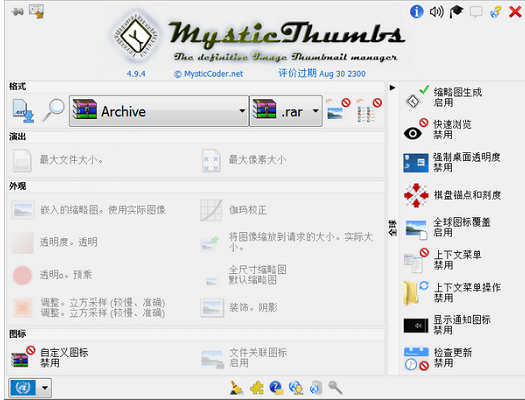
资源管理器外壳上下文菜单
示例显示了在 Windows 7 中可能出现的上下文菜单。它们可能在您的操作系统上显示不同,并且可能在新版本中有所改变。
当右击文件、文件夹或文件夹背景时,您会看到 Mystic Thumbs 提供的一些新的上下文菜单项。
递归操作
如果启用全局递归文件夹选项,则在选择文件夹时所有操作都是递归的。这意味着该操作应用于文件夹、该文件夹中所有受支持的文件以及所有子文件夹。
文件夹上下文菜单
当右键单击一个或多个文件夹或文件夹窗口的背景时。右击背景相当于右击窗口所代表的文件夹,或者换句话说,选择文件夹的全部内容。
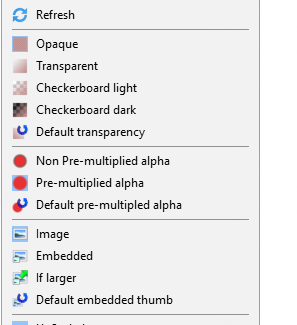
转换
将选定的文件转换为PNG或TIFF格式。如果任何文件没有可用的图像大小,则将其呈现为1024x1024图像。
目前,对每种文件格式都使用了选定的选项,例如透明度和缩放设置,因此在执行转换之前检查它们可能是个好主意。
ICO
将所选文件转换为ICO图标格式。包括32位图标,用于大小256、128、96、80、72、64、48、32、24、16,但不大于源图像的最大范围。
巴新
将所选文件转换成PNG格式。
TIF
将所选文件转换为TIFF格式。
重定向转换尝试匹配控制面板中设置的每个源文件格式的额外透明性设置。
自动文件选择:如果您使用一个或多个具有相同扩展名的选定文件(如.psd),则控制面板将在打开时自动选择优先顺序文件格式和扩展名。
☐寄存器
打开“控制面板注册”页面。只有在使用未注册的试用版时才可见。
管制小组
打开控制面板以调整全局设置。
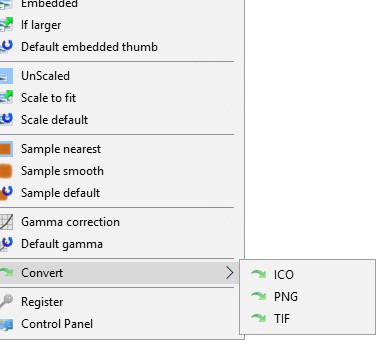
不透明的
将所选文件设置为不透明透明度并刷新其缩略图。不透明缩略图呈现在黑色背景上。
透明的
将所选文件设置为透明并刷新其缩略图。
棋盘灯
将所选文件设置为使用浅色棋盘背景并刷新其缩略图。
棋盘暗
将选定的文件设置为使用深色棋盘背景,并刷新其缩略图。
非前乘α
强制选定的文件不使用前乘 alpha 并刷新其缩略图。见前乘α。
前乘α
强制选定的文件使用预乘 alpha 并刷新其缩略图。见前乘α。